Publicitate
Monitorul de activitate este un fereastra către funcționările cele mai interioare ale Mac-ului dvs. Ce este Monitorul de Activitate? Echivalentul Mac al Task ManagerAflați totul despre Monitorul de activități de pe Mac și cum să-l utilizați pentru a verifica informații detaliate despre sistemul dvs. Citeste mai mult . Monitorizează toate programele și procesele rulante, vă anunță unde se află toată puterea dvs. de procesare iar RAM-ul funcționează și oferă suficiente informații utile pentru a diagnostica multe probleme pe care le poate avea Mac-ul tău având.
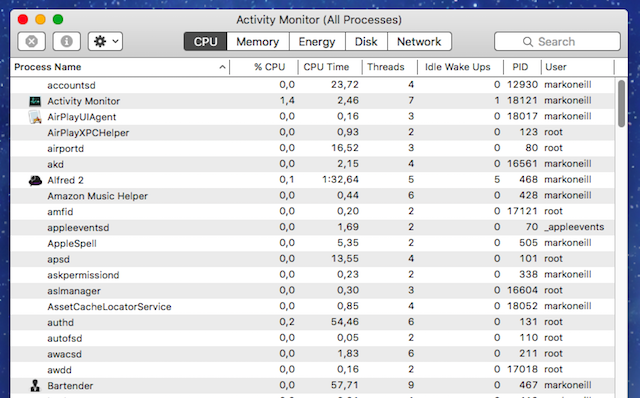
Dar, la fel de util precum Activitatea Monitorului, există multe alte aplicații de monitorizare realizate de dezvoltatori terți care pot fi de folos utilizatorului Mac discernant. Fiecare are ceva care să-l facă să iasă în evidență de restul.
Unele sunt gratuite, altele nu. Iată crema culturii.
The Free Ones

Primul lucru pe care trebuie să-l subliniez este faptul că MenuMeters nu este compatibil cu El Capitan 10.11 Beta publică
Ce este nou în OS X 10.11 „El Capitan”? (Și cum să încercați singur)În timp ce schimbările nu par atât de mari la suprafață, se întâmplă multe sub capotă care ar putea face această actualizare incrementală una dintre cele mai semnificative până în prezent. Citeste mai mult - și când iese din versiunea beta, dezvoltatorii spun că MenuMeters poate nu fi compatibil.A cita:
Datorită noilor restricții de semnare a codului aplicate de Apple, MenuMeters nu este compatibil cu versiunea publică „El Capitan” de la OS X 10.11. Deși restricția este similară, aceasta nu este direct legată de funcția 10.2.11 „Protecția integrității sistemului” (SIP, de asemenea „fără rădăcină”) și dezactivarea SIP nu are efect asupra MenuMeters.
Cu excepția cazului în care Apple face opțiunea de restricționare a semnăturii, nu este clar că MenuMeters în forma sa actuală poate fi compatibil cu OS X 10.11.
Deci, MenuMeters este potrivit numai pentru cei care rulează Yosemite sau mai vechi. Îl includ în această listă, datorită laudelor ridicate pe care le primește de la utilizatorii de pretutindeni și a prețului său favorabil portofelului.
MenuMeters, așa cum sugerează și numele, este o aplicație care plasează un grup de metri în bara de meniu Mac. Pot fi personalizate pentru a arăta orice doriți și fiecare element poate fi târât într-o poziție diferită pentru a vă potrivi. Monitorul vă poate arăta rapid CPU, Activitate pe disc, Memorie și activitate netă.
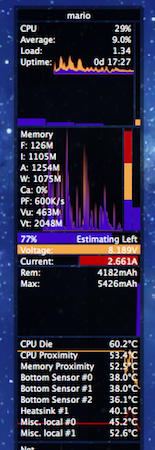
Acesta este unul care îmi place foarte mult. Numit XRG (X Resource Graph), este un tablou de bord extrem de personalizabil, unde puteți vedea totul, de la utilizarea procesorului până la vreme. De fapt, îmi place atât de mult, încât acum va avea statut de rezidență permanentă pe desktop. Și nu permit nicio aplicație veche să locuiască acolo, știți.
Puteți să-l actualizați cât mai repede la fiecare 0,2 secunde, să specificați ce doriți să vedeți și să omiteți (astfel încât să nu fiți supraîncărcați cu informații) și puteți chiar să specificați aspectul widgetului. Oh și este gratuit!
Curățarea memoriei [Nu mai este disponibil]
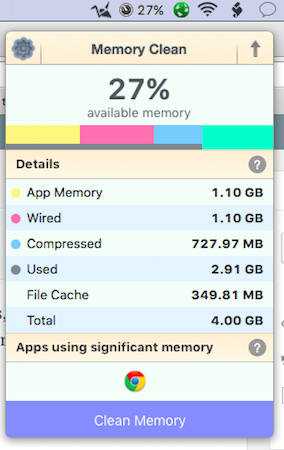
Memory Clean se concentrează exclusiv pe utilizarea memoriei de pe Mac. Apple a fost prezentată chiar de anul trecut ca o „utilitate neprețuită” în timpul unei promoții App Store, iar Macworld a declarat că „Mac Gem” din 2013.
Are doar o singură funcție - de a optimiza memoria Mac-ului dvs. prin eliminarea memoriei inactive. Este cel mai eficient după ce ați terminat de utilizat o aplicație sau un joc intensiv în memorie (închideți Chrome și urmăriți cum se scurge cantitatea de memorie). De asemenea, arată aplicațiile care folosesc memorie semnificativă, așa că știți care ar trebui să încercați să închideți pentru a face computerul să meargă puțin mai repede.
Monitorul de activitate îndeplinește un scop similar în cadrul programului Memorie fila, dar Memory Clean oferă o interfață mai frumoasă și acces rapid la barele de meniu, ceea ce merită descărcarea în opinia noastră.
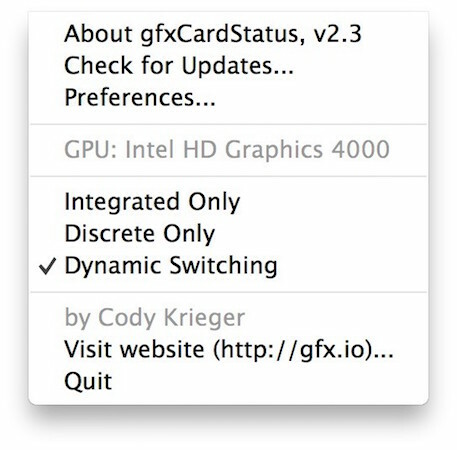
Acesta funcționează numai dacă ai un MacBook Pro Care este cel mai bun, un MacBook Air sau MacBook Pro? Ambele modele au fost comparate side-by-sideS-ar putea să credeți că selecția relativ mică a laptopului Apple ar face ușor alegerea unui model. Pentru unii, acest lucru este adevărat, dar pentru alții gama strânsă de opțiuni și prețuri face o alegere dificilă. A... Citeste mai mult cu GPU-uri duale, deoarece aceștia sunt singurii utilizatori care ar vedea vreun beneficiu.
Potrivit dezvoltatorilor, gfxCardStatus „permite utilizatorilor MacBook Pro să vadă ce aplicații le afectează durata de viață a bateriei, folosind graficele mai înfometate”. Deci este o aplicație care vă spune ce placă grafică Cele mai bune carduri video Mac pentru designeri de grafică Citeste mai mult MacBook Pro utilizează („software” integrat sau accelerare „hardware” discretă). Dacă observați că Mac-ul dvs. utilizează unul „greșit”, puteți trece la cel dorit. Acest lucru vă permite să îmbunătățiți performanța sistemului și durata de viață a bateriei.
De fapt, Ars Technica susține că folosind acest lucru, puteți obține cât mai multe 8,5 ore de utilizare continuă de pe Mac, după câteva modificări minime ale bateriei.
Cei Plătiți
Acum că am aruncat o privire asupra celor mai bune cele gratuite, să aruncăm o privire asupra celor plătite. Evident, fiind plătite, acestea ar trebui să fie de o calitate puțin mai ridicată, deși unii dintre voi s-ar putea obiecta la plata atunci când există patru aplicații capabile mai sus.

Îmi place foarte mult acest lucru, iar 4,99 USD nu este atât de nerezonabil. stater stă în docul tău Tot ce trebuie să știți despre Dock-ul Mac-ului dvs.Este principalul mod în care mulți utilizatori interacționează cu Mac OS X, dar o mulțime de oameni încă nu știu unele dintre cele mai de bază și utile lucruri de care este capabil docul. Citeste mai mult ca pictogramă și meniu. Trebuie doar să faceți clic pe pictogramă în funcție de ceea ce doriți să vedeți. Puteți alege dintre utilizarea procesorului combinat și multi-core, utilizarea memoriei și a spațiului de unitate. Puteți dezactiva orice nu aveți nevoie și aveți chiar și șase scheme de culori care să corespundă desktopului.

Dacă ești mare Centru de notificari 8 sfaturi pentru a utiliza foarte bine centrul de notificări OS XCu Mountain Lion a venit introducerea pe desktopul cunoscutului centru de notificări, portat de la originile sale iOS. A adus și mai multă unitate între sistemul de operare desktop și cel mobil și, în esență, reproduce funcționalitatea care ... Citeste mai mult fan, atunci Monity vă va atrage, deoarece se integrează excelent. După instalare, trebuie doar să deschideți Centrul de notificări, faceți clic pe Editați | × în partea de jos și faceți clic pe plus de lângă Monity. Acest lucru ar trebui să facă apel la orice persoană care nu-i place pictogramele sau elementele care stau în bara de meniu.
La fel ca și statisticile obișnuite de activitate (procesor, memorie, disc), vă indică, de asemenea, cantitatea de baterie rămasă, cât spațiu a mai rămas pe hard disk și ce se întâmplă în rețeaua dvs. (cum ar fi IP-ul dvs. intern și extern curent, și de intrare și de ieșire trafic).

La fel ca memoria curată, temperatura contorului are un singur scop - să ofere fiecare temperatură posibilă pe care o are Mac-ul dvs. Menține filele pe fiecare senzor de temperatură din Mac și vă avertizează dacă ceva devine prea cald. Puteți vedea cât de rapid se învârte fanii și toată activitatea este conectată la un fișier .CSV - util pentru rezolvarea problemelor legate de căldură.
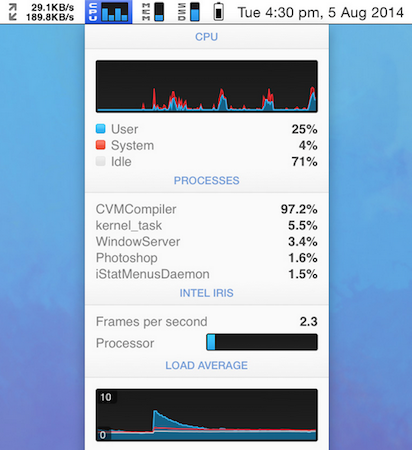
Avertizare corectă - Meniul iStats este cel mai scump dintre grupul de aici, cu o valoare de 18 $ pentru o licență unică și 25 $ pentru o „licență de familie”. Dar oriunde am citit, toată lumea a avut recenzii rave pentru iStats Menu. Nu au putut să obțină suficient. Și nu este dificil să vezi de ce.
iStats are toate statisticile imaginabile despre Mac-ul dvs. decât puteți spera să vă plasați pe un grafic. Se sări în activitatea de disc pentru fiecare aplicație pe care o derulați pentru a vedea care sunt aplicațiile vampiri care suge sângele Mac-ului dvs. (tuse... Chrome... tuse).
Există prea multe caracteristici pentru a le enumera pe toate aici, așa că mergeți la Pagina de pornire iStats pentru a vedea ce obțineți pentru suma de 18 USD, dacă trebuie să monitorizați absolut Tot.

Sistemul de monitorizare se află în bara de meniu (și ocupă mult spațiu după aspectul lucrurilor) și vă oferă activitatea obișnuită a computerului. Oferă lucruri utile, cum ar fi încărcarea procesului, temperatura procesorului, consumul de memorie, spațiul de stocare, activitatea discului și multe altele.
Monitorizare fericită
Aceasta este doar o mică selecție a monitoarelor de activitate oferite, dar pe baza cercetărilor noastre exhaustive acestea sunt cele mai bune din lot. Deși nu există multe posibilități gratuite, cele plătite, cu excepția Meniurilor iStat, sunt rezonabil la un preț rezonabil și în bugetul majorității oamenilor.
Deci - Monitorul de activități este suficient de bun pentru dvs. sau folosiți altceva? E timpul să ne anunțăm!
Mark O'Neill este un jurnalist și bibliofil freelance, care publică lucruri din 1989. Timp de 6 ani, a fost redactorul manager al MakeUseOf. Acum scrie, bea prea mult ceai, luptă cu brațele cu câinele și mai scrie ceva. Îl puteți găsi pe Twitter și Facebook.


